教程网首页 > 百科教程 > AI教程 》 Illustrator绘制简单的MBE风格插画
Illustrator绘制简单的MBE风格插画
效果图
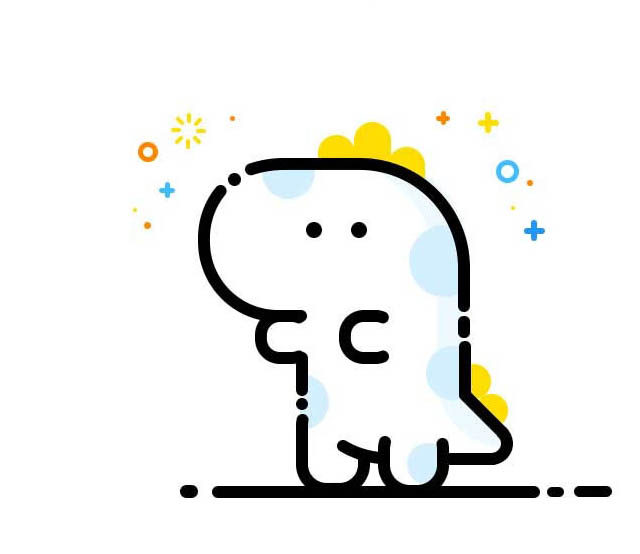
1.新建一个800*800的画布;使用圆角矩形工具画一个192*164的矩形,圆角80PX,填充颜色空白描边颜色#000000,描边端点选择圆角,使用钢笔工具添加描点,删除多余的描点。
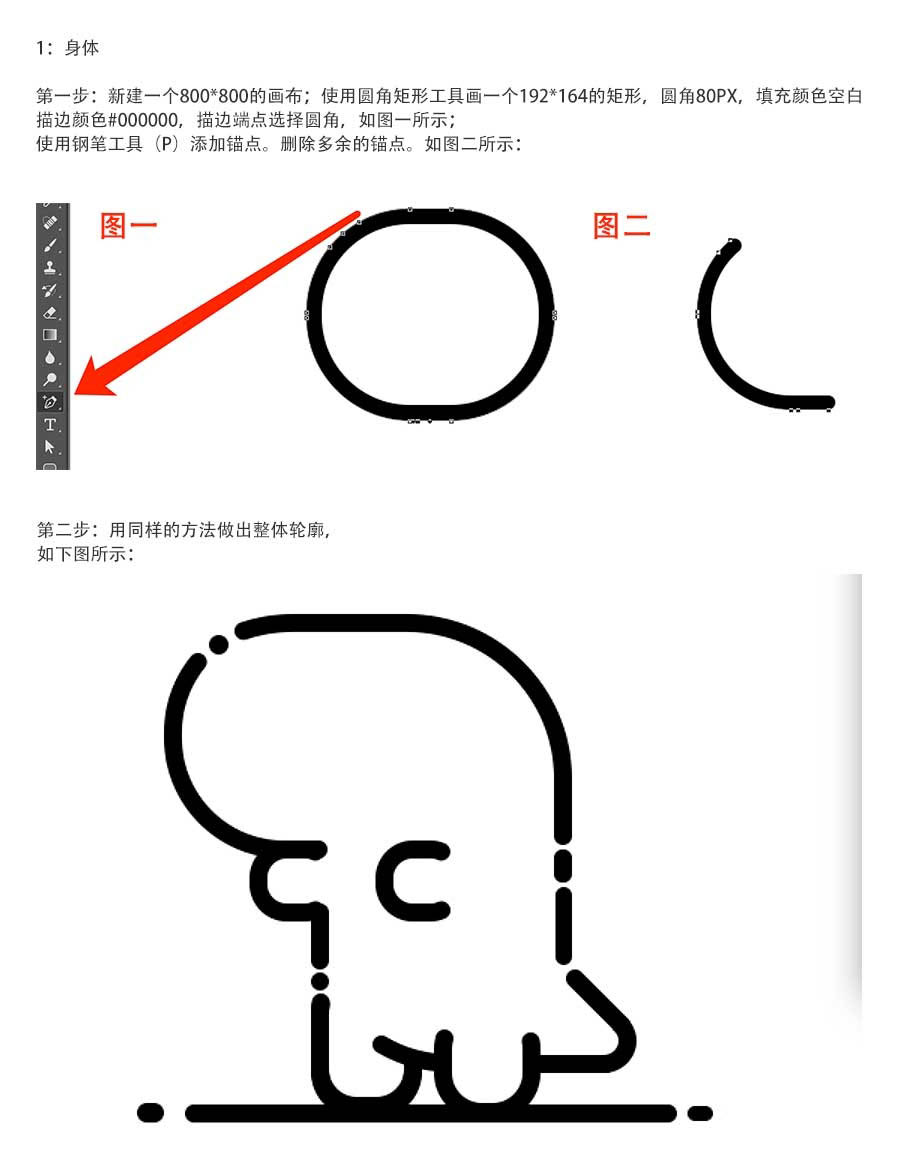
2.做身体圆点。使用椭圆工具按住shift键画一个42*42的正圆。
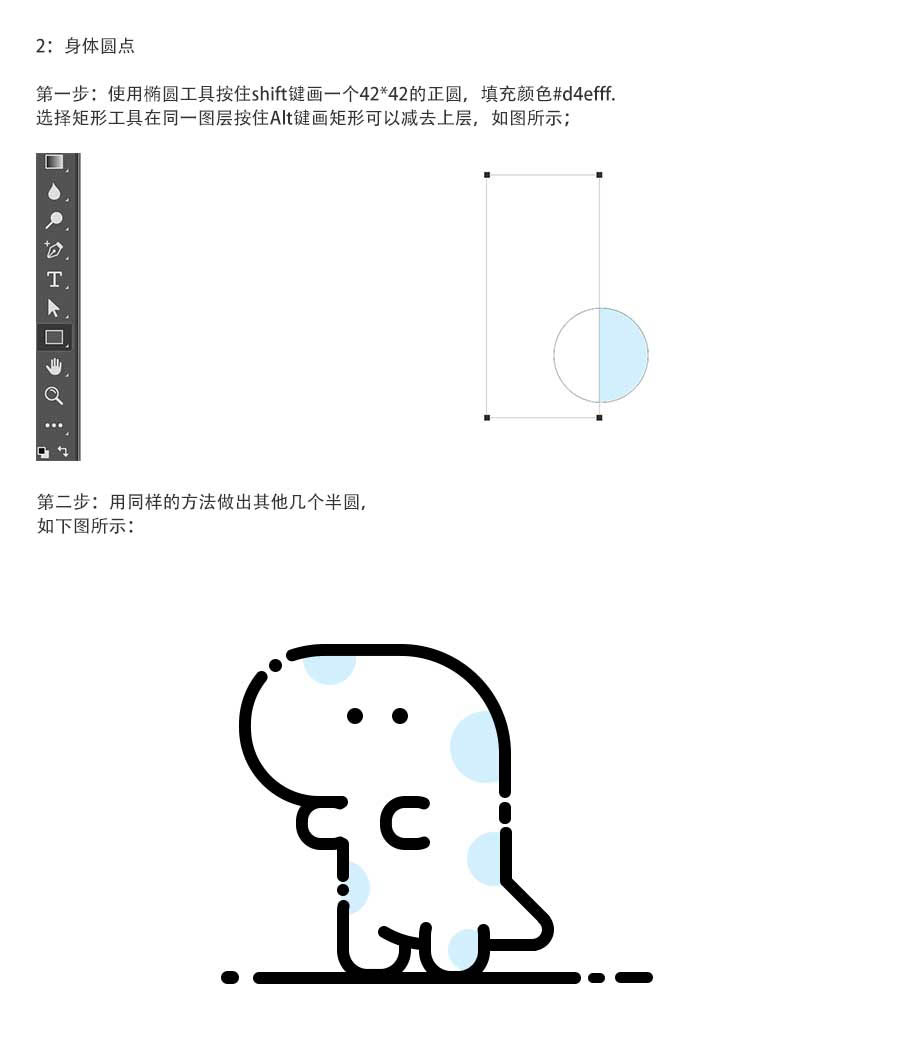
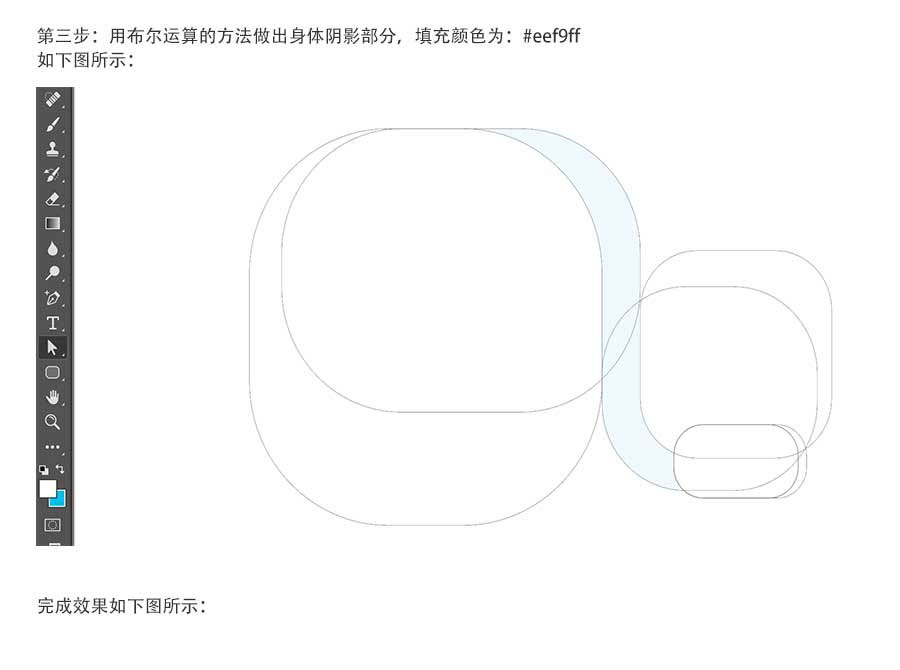

3.周边点缀。使用圆角矩形工具画一个圆角矩形,填充颜色#d4efff。
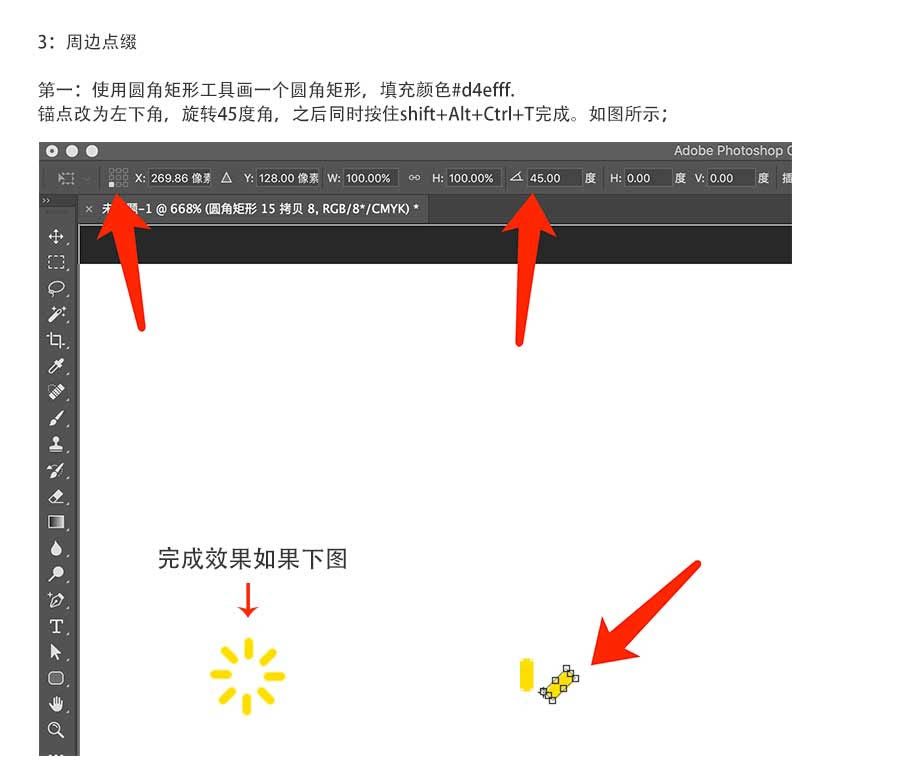
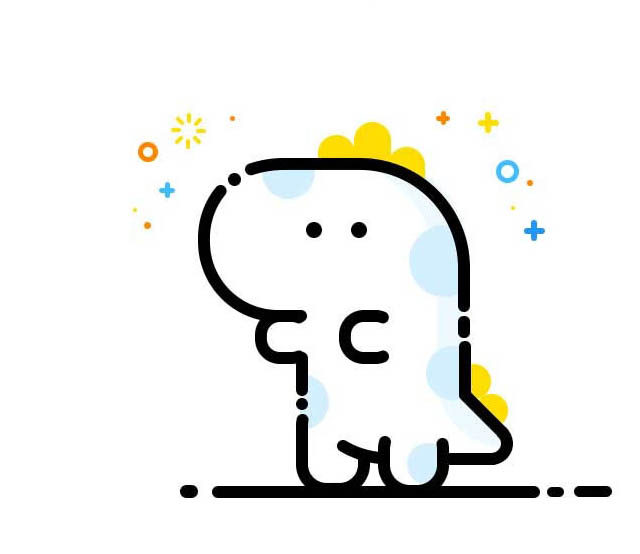
Illustrator绘制简单的MBE风格插画相关文章:
无相关信息扫一扫手机观看!

最新更新的教程榜单
- ai制作立体波普风字体设计教程03-08
- ai制作万圣节带血丝的恐怖眼球03-08
- ai中的渐变网格如何使用03-08
- ai绘制高端拆线图表03-08
- ai绘制可爱风格冰棒图标03-08
- ai快速绘制扇形渐变技巧03-08
- ai制作质感甜蜜蜂巢03-08
- ai快速制作矢量半调效果图案03-08
- ai制作简约梦幻风格扁平城堡插画03-08
- ai怎么制作炫彩文字03-08











